初心者はどうしても迷ってしまうFIFAの設定項目。そんな方向けにおすすめの設定をまとめました。参考になれば幸いです。
目次
コントローラー設定
| (※1)対戦用の設定切り替え | オン |
| スルーパスアシスト | セミ |
| (※2)FIFAトレーナー | 表示(任意) |
| (※3)タイミングフィニッシュ | オン |
| 次の選手への切り替え表示 | オン(任意) |
| パスブロックアシスト | オン |
| 自動切り替え | 浮き球とルーズボール時 |
| (※4)自動切り替え移動アシスト | 強い(任意) |
| クリアアシスト | クラシック |
| (※5)選手ロック | オン |
| アイコン切り替え | オフ |
| (※6)右スティック切り替え | クラシック |
| 右スティック切り替えリファレンス | 選手基準(任意) |
| グラウンダーパスアシスト | アシスト |
| シュートアシスト | アシスト |
| クロスアシスト | アシスト |
| ロブパスアシスト | アシスト |
| ロブスルーアシスト | セミ |
| セーブアシスト | アシスト |
| アナログスプリント | オフ |
| パスの受け手をロック | 遅い(任意) |
| ユーザー振動フィードバック | オフ |
| トリガーエフェクト | オフ |
※1 オンライン対戦時、自動でオンになるので普段はオフでもいいですが、慣れるためにもこの設定でやっています。
※2 操作に慣れている方はオフでもいいですが、始めたての方は方向指示の練習のためにも、オンにしておきましょう。
※3 タイミングフィニッシュは精度と威力の高いシュートを打つためには必要な要素です。ぜひオンにして練習しましょう。
※4 この設定は選手の切り替え時に選手の動きが止まってしまうのが嫌だったので強いにしています。
※5 RとLスティックを同時に押した後、動かしたい選手にRスティックを倒すとボールを持っていない選手に操作を移すことができます。上級者の方はよく使っている操作なので、練習して損はないです!※6 初期設定でアダプティブになっていますが、挙動がおかしくなる場合があるため、クラシックにしています。
カメラ設定
初期設定でもいいですが、協力かTV(引き)がオススメです。それぞれの設定でメリット・デメリットがあるので自分がやりやすい方を選んでください。
カメラ設定:協力
カメラ設定:TV(引き)
イメージとしてはパスで崩して得点を狙うタイプの方は協力、ドリブルを仕掛けてゴールを狙うタイプはTV(引き)がオススメです。私の設定は以下のような感じ。
| シングルプレイ | 協力 |
| マルチプレイ | 初期設定 |
| 選手カメラ固定 | EA SPORTS GameCam |
| プロクラブカメラ | EA SPORTS GameCam |
| キーパーカメラ | プロ |
| カメラ設定 | カスタム |
| カメラの高さ | 20 |
| カメラズーム | 5 |
| プロカメラズーム | 10 |
| プロカメラスピード | 10 |
| プロカメラスイング | 10 |
| パワーシュートズーム | オフ |
自分の設定を見つけよう!
今記事ではおすすめの設定を紹介していきましたが、最終的には自分のお気に入りの設定を見つけることが重要です。
コントローラーやカメラの設定に関しては少し変えるだけでも、操作感や見た目が大きく向上します。
試行錯誤しながら自分にあった設定を見つけていきましょう!!
合わせて読みたい

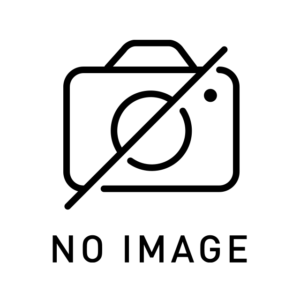
【FC24】FUT初心者攻略ガイド
FC24の初心者攻略のまとめ案内所です。FC(FIFA)シリーズを今から始めようとする人にとっては、FUTって何?何をすればいいのかわからない!ってことがあると思います。…
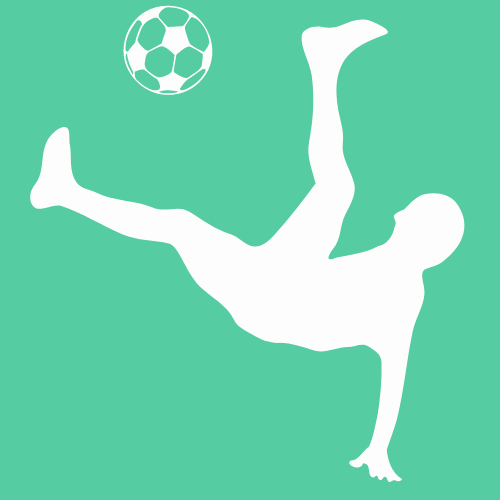


コメント
コメント一覧 (1件)
『年越しFIFA23 vsCPU ベスト16目指す配信』
カタールW杯モード/難易度レジェンド:Game.7
(12:10~放送開始)
https://www.twitch.tv/kato_junichi0817